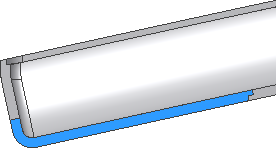设置视图方向以匹配下图。我们将使用“止口”命令在由两个平面限制的电池盖的一侧创建止口槽组合。
- 创建平行于电池盖的平侧面且相对于内侧偏移 -15 mm 的两个工作平面。
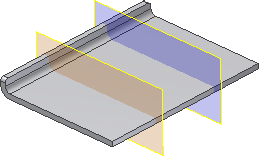
- 单击“止口”命令。
- 在“形状”选项卡中,确保选中“止口”按钮。
- 将曲线远端上的内部边选择作为“路径边”。
- 选择“导向面”选项,并选择邻近选定边的平面。
- 不要选中“拔模方向”。
- 选中“路径范围”框,并选择两个平面。
预览中将显示止口部分被选中(第一个和最后一个)。如果预览与下图匹配,则选择正确。如果下图与预览不匹配,则单击绿色点和黄色点来更改选择。
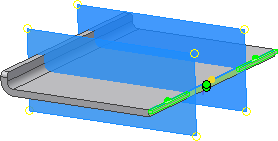
- 在“止口”选项卡中:
- 对于“外角”,输入 0 deg。
- 对于“内角”,输入 0 deg。
- 对于“高度”,输入 0.8 mm。
- 对于“轴位宽度”,输入 0 mm。
- 对于“宽度”,输入 0.75 mm。
- 对于“间隙”,输入 0 mm。
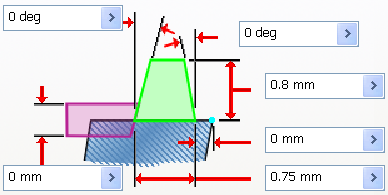
- 单击“确定”创建止口。
在下图中,不显示工作平面。使工作平面保持打开状态以在底部实体上创建匹配止口特征。
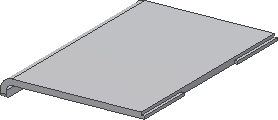
- 关闭电池盖的可见性,并打开底部实体的可见性。
我们现在将为底部实体上的电池盖创建匹配槽。
- 单击“止口”命令。
- 在“形状”选项卡上,单击“槽”。
- 选择内部边作为“路径边”。
- 选择“导向面”,并选择邻近该边的平面。
- 不选中“拔模方向”框。
- 单击“路径范围”复选框并选择两个限制平面。两个外部槽段的默认选择是正确的。
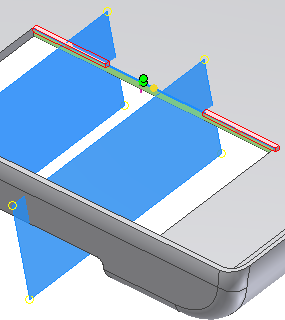
- 在“槽”选项卡中:
- 对于“外角”,输入 0 deg。
- 对于“内角”,输入 0 deg。
- 对于“高度”,输入 0.8 mm。
- 对于“轴位宽度”,输入 0 mm。
- 对于“宽度”,输入 0.75 mm。
- 对于“间隙”,输入 0 mm。
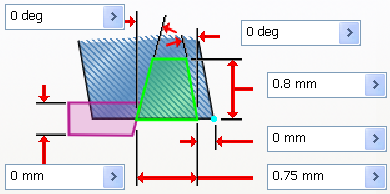
- 单击“确定”创建槽特征。关闭工作平面的可见性。
下图显示电池盖和较低实体的剖视图中的止口和槽特征。